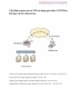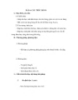YOMEDIA

ADSENSE
Giáo trình môn Access
119
lượt xem 51
download
lượt xem 51
download
 Download
Vui lòng tải xuống để xem tài liệu đầy đủ
Download
Vui lòng tải xuống để xem tài liệu đầy đủ
Micro Access là một thành phần trong bộ Microsoft Office của hãng Microsoft. MS Access cung cấp cho người dùng giao diện thân thiện và các thao tác đơn giản..
AMBIENT/
Chủ đề:
Bình luận(0) Đăng nhập để gửi bình luận!
Nội dung Text: Giáo trình môn Access
- Giáo trình Access Trung tâm Tin h c Chương 1 T NG QUAN V MICROSOFT ACCESS 2010 1.1. Gi i thi u: Microsoft Access là m t thành ph n trong b Microsoft Office c a hãng Microsoft. MS Access cung c p cho ngư i dùng giao di n thân thi n và các thao tác ñơn gi n, tr c quan trong vi c xây d ng và qu n tr cơ s d li u cũng như xây d ng các ng d ng cơ s d li u. Access là m t h qu n tr cơ s d li u quan h (RDMS- Relational Database Management System), r t phù h p cho các bài toán qu n lý v a và nh . Hi u năng cao và ñ c bi t d s d ng do giao di n gi ng các ph n m m khác trong b MS Office như MS Word, MS Excel. Access còn cung c p h th ng công c phát tri n khá m nh ñi kèm (Development Tools) giúp các nhà phát tri n ph n m m ñơn gi n trong vi c xây d ng tr n gói các d án ph n m m qu n lý qui mô v a và nh MS Access 2010 cung c p h th ng công c r t m nh, giúp ngư i dùng nhanh chóng và d dàng xây d ng chương trình ng d ng thông qua query, form, report k t h p v i m t s l nh Visual Basic. Trong Microsoft Access 2010, b n có th xây d ng cơ s d li u web và ñưa chúng lên các SharePoint site. Ngư i duy t SharePoint có th s d ng ng d ng cơ s d li u c a b n trong m t trình duy t web, s d ng SharePoint ñ xác ñ nh ai có th xem nh ng gì. Nhi u c i ti n m i h tr kh năng ñưa d li u lên web, và cũng cung c p l i ích trong vi c xây d ng cơ s d li u trên máy ñơn truy n th ng. Access 2010 giao di n ngư i dùng cũng ñã thay ñ i. N u b n không quen v i Office Access 2007, Ribbon và C a s Danh m c chính có th là m i cho b n. Thanh Ribbon này thay th các menu và thanh công c t phiên b n trư c. C a s Danh m c chính thay th và m r ng các ch c năng c a c a s Database. -1-
- Giáo trình Access Trung tâm Tin h c Và m t ñi m m i trong Access 2010, Backstage View cho phép b n truy c p vào t t c các l nh áp d ng cho toàn b cơ s d li u, như là thu g n và s a ch a, ho c các l nh t menu File. Các l nh ñư c b trí trên các tab phía bên trái c a màn hình, và m i tab ch a m t nhóm các l nh có liên quan ho c các liên k t. Ví d , n u b n nh n New, b n s th y t p h p các nút cho phép b n t o ra m t cơ s d li u m i t ñ u, ho c b ng cách ch n t m t thư vi n c a cơ s d li u các m u thi t k chuyên nghi p. 1.2. Kh i ñ ng Access 2010: ð kh i ñ ng MS Access ta có th dùng m t trong các cách sau: − Cách 1: Start (All) Programs Microsoft Office Microsoft Office Access 2010. − Cách 2: Double click vào shortcut Ms Access trên desktop, xu t hi n c a s kh i ñ ng Access như hình. 1.3. Các thành ph n trong c a s kh i ñ ng: 1.3.1. Thanh Quick Access: Thanh công c Quick Access: Hi n th bên trái c a thanh tiêu ñ , m c ñ nh thanh Quick Access g m các nút công c Save, Undo, … Bên ph i c a Quick Access ch a nút Customize, khi cơ s d li u ñang m , n u click nút Customize s xu t hi n m t menu giúp b n ch ñ nh các nút l nh hi n th trên thanh Quick Access, n u các l nh không có trong menu, b n có th click nút More -2-
- Giáo trình Access Trung tâm Tin h c Commands ho c click ph i trên thanh Quick Access ch n Customize Quick Access Toolbar. ð thêm nút l nh vào Quick Access, b n ch n l nh trong khung choose commands from, click nút Add click OK. 1.3.2. Vùng làm vi c: Khi kh i ñ ng Access, trong c a s kh i ñ ng, m c ñ nh tab File và l nh New trong tab File ñư c ch n, c a s ñư c chia thành 3 khung: − Khung bên trái g m các l nh trong tab File − Khung gi a: ch a các lo i t p tin cơ s d li u mà b n có th t o m i. − Khung bên ph i: ñ nh p tên và ch n v trí lưu t p tin m i t o và th c thi l nh t o m i cơ sơ d li u. 1.3.3. Thanh Ribbon: Bên dư i thanh tiêu ñ , Access 2010 hi n th các nút l nh trên m t thanh dài ñư c g i là Ribbon, thanh Ribbon có th chi m nhi u không gian màn hình, ta có th thu nh kích thư c c a Ribbon b ng cách click nút Minimize The Ribbon Thanh Ribbon ñư c t o b i nhi u tab khác nhau, ñ truy c p vào m t tab b n có th click -3-
- Giáo trình Access Trung tâm Tin h c trên nhãn c a tab ho c dùng phím t t. Nh n phím Alt ho c F10 ñ hi n th tên c a các phím t t c a các tab. H u h t các tab trên Ribbon ñư c chia thành t ng nhóm khác nhau, m i nhóm hi n th tiêu ñ con bên dư i c a nhóm. M t s nhóm trong Ribbon có hi n th nút , khi click nút này s xu t hi n c a s cho phép thi t l p các thu c tính c a nhóm tương ng. 1.3.4. C a s Properties C a s Properties giúp b n có th hi u ch nh thu c tính c a ñ i tư ng, tùy theo ñ i tư ng ñang ñư c ch n mà c a s thu c tính s ch a nh ng thu c tính tương ng c a ñ i tư ng ñó. ð m c a s Properties, b n ch n ñ i tư ng mu n thay ñ i thu c tính, ch n tab Design ho c nh n t h p phím Atl +Enter C a s Properties ñư c chia thành năm nhóm − Format: G m các thu c tính ñ nh d ng ñ i tư ng − Data: G m các thu c tính truy su t d li u c a ñ i tư ng. − Event: G m các s ki n (event) c a ñ i tư ng. − Other: G m các thu c tính giúp b n t o h th ng menu, toolbars,… − All: G m t t c các thu c tính trong b n nhóm trên. -4-
- Giáo trình Access Trung tâm Tin h c 1.3.5. Thanh Navigation Pane Navigation Pane là khung ch a n i dung chính c a cơ s d li u. T khung Navigation Pane, b n có th m b t kỳ Table, Query, Form, Report, Macro, ho c module trong cơ s d li u b ng cách double click vào tên c a ñ i tư ng. B ng cách click ph i vào tên c a ñ i tư ng trong Navigation Pane, b n có th th c hi n các thao tác v i ñ i tư ng như: ñ i tên, sao chép, xoá, import, export m t ñ i tư ng… Nh n phím F11 ho c click vào mũi tên kép góc trên bên ph i c a khung Navigation Pane ñ hi n th ho c n khung Navigation Pane. 1.4. Cách t o t p tin cơ s d li u: 1.4.1. T o m t cơ s d li u m i r ng: − T i c a s kh i ñ ng, click nút Blank Database. − File name: nh p tên t p tin cơ s d li u, trong Access 2010, t p tin cơ s d li u ñư c lưu v i tên có ph n m r ng là .accdb. − N u không ch ñ nh ñư ng d n thì m c ñ nh t p tin m i t o s ñư c lưu trong thư mc Document, ngư c l i, click nút Brows ñ ch ñ nh v trí lưu t p tin. Click nút Create ñ t o t p tin cơ s d li u. -5-
- Giáo trình Access Trung tâm Tin h c 1.4.2. T o cơ s d li u theo m u (Template) − T i c a s kh i ñ ng. − Ch n Sample Template ch n m t m u cơ s d li u có s n. − Trong khung File name, nh p tên t p tin cơ s d li u và click nút Browse ñ ch ñ nh v trí lưu t p tin, Click nút create ñ t o cơ s d li u. 1.5. Qu n lý cơ s d li u Sau khi t o cơ s d li u, ho c m m t cơ s d li u thì Tab File s hi n th các l nh qu n lý t p tin cơ s d li u. 1.5.1. Recent: M c Recent hi n th danh sách các t p tin cơ s d li u ñư c m g n nh t. S t p tin hi n th trong danh sách này m c ñ nh là 9, có th thay ñ i b ng cách: − T i c a s làm vi c c a Access, ch n tab File. − Ch n Options Client Settings − Trong m c Display, thay ñ i giá tr c a thu c tính “Show This Number Of Recent Documents” − Click OK. 1.5.2. M m t cơ s d li u: ð m m t cơ s d li u ñã có ta th c hi n m t trong các cách sau: -6-
- Giáo trình Access Trung tâm Tin h c − Cách 1: ∗ T i c a s kh i ñ ng, trong tab File Open… ∗ Ch n t p tin cơ s d li u c n m Open. − Cách 2: ∗ Double click vào tên t p tin c n m . 1.5.3. Thoát kh i access: Có th thoát kh i Access b ng m t trong các cách: ∗ Ch n menu File Exit ∗ Nh n t h p phím Alt + F4; ∗ Ho c s d ng nút Close trên c a s Access ñang m . 1.5.4. Thu g n và ch nh s a cơ s d li u (Compact & Repair Database) Khi t o thêm ñ i tư ng trong cơ s d li u thì dung lư ng c a t p tin cơ s d li u s tăng lên, khi xóa m t ñ i tư ng thì vùng nh c a nó s r ng, nhưng không s d ng ñư c. Ch c năng Compact & Repair Database giúp thu h i l i ph n b nh b r ng, làm cho t p tin cơ s d li u g n l i. Cách th c hi n: − M cơ s d li u c n thu g n và ch nh s a − Click nút Compact & Repair Database -7-
- Giáo trình Access Trung tâm Tin h c 1.5.5. T o password − M cơ s d li u ch ñ Exclusive b ng cách: File Open Open Exclusive. − Ch n tab File Ch n l nh Info Click nút set Database Password − Nh p Password 2 l n OK 1.5.6. G b password − M cơ s d li u ch ñ Exclusive: File Open Open Exclusive − Trong tab File, ch n l nh Info Click nút UnSet Database Password. 1.6. Các ñ i tư ng trong cơ s d li u trong Access Cơ s d li u là m t t p h p nh ng s li u liên quan ñ n m t m c ñích qu n lý, khai thác d li u nào ñó, CSDL trong Access là cơ s d li u quan h g m các thành ph n: Tables, Querys, Forms, Reports, Pages, Macros, Modules. 1.6.1. B ng (Tables): Table là thành ph n quan tr ng nh t c a t p tin cơ s d li u Access, dùng ñ lưu tr d li u. Do ñó ñây là ñ i tư ng ph i ñư c -8-
- Giáo trình Access Trung tâm Tin h c t o ra trư c. Bên trong m t b ng, d li u ñư c lưu thành nhi u c t và nhi u dòng. 1.6.2. Truy v n (Queries): Query là công c ñ ngư i s d ng truy v n thông tin và th c hi n các thao tác trên d li u. Ngư i s d ng có th s d ng ngôn ng SQL ho c công c QBE ñ thao tác trên d li u. 1.6.3. Bi u m u (Forms): Form là công c ñ thi t k giao di n cho chương trình, dùng ñ c p nh t ho c xem d li u. Bi u m u giúp thân thi n hóa quá trình nh p, thêm, s a, xóa và hi n th d li u. 1.6.4. Báo cáo (Reports): Report là công c giúp ngư i dùng t o các k t xu t d li u t các b ng, sau ñó ñ nh d ng và s p x p theo m t khuôn d ng cho trư c và có th in ra màn hình ho c máy in. 1.6.5. T p l nh (Macros): Macro là m t t p h p các l nh nh m th c hi n m t lo t các thao tác ñư c qui ñ nh trư c. T p l nh c a Access có th ñư c xem là m t công c l p trình ñơn gi n ñáp ng các tình hu ng c th . 1.6.6. B mã l nh (Modules): Là công c l p trình trong môi trư ng Access mà ngôn ng n n t ng c a nó là ngôn ng Visual Basic for Application. ðây là m t d ng t ñ ng hóa chuyên sâu hơn t p l nh, giúp t o ra nh ng hàm ngư i dùng t ñ nh nghĩa. B mã l nh thư ng dành cho các l p trình viên chuyên nghi p. Công c ñ t o các ñ i tư ng trong Access ñư c t ch c thành t ng nhóm trong tab Create c a thanh Ribbon -9-
- Giáo trình Access Trung tâm Tin h c 1.7. Thao tác v i các ñ i tư ng trong cơ s d li u: ð làm vi c trên ñ i tư ng, ta ch n ñ i tư ng trên thanh Access object, các thành viên c a ñ i tư ng s xu t hi n bên dư i tên c a ñ i tư ng. 1.7.1. T o m i m t ñ i tư ng: − Click tab Create trên thanh Ribbon. − Trong nhóm công c c a t ng ñ i tư ng, ch n cách t o tương ng. 1.7.2. Thi t k l i m t ñ i tư ng: − N u ñ i tư ng ñang ñóng: ∗ Click ph i trên ñ i tư ng c n thi t k l i. ∗ Ch n Design view. − N u ñ i tư ng ñang m : ∗ Click nút Design View. 1.7.3. Xem n i dung trình bày c a m t ñ i tư ng: − N u ñ i tư ng ñang m ch ñ Design View ∗ Click nút View. − N u ñ i tư ng ñang ñóng: ∗ Click ph i trên tên ñ i tư ng c n xem. ∗ Ch n Open. 1.7.4. Xóa m t ñ i tư ng. − Click ph i chu t trên ñ i tư ng c n xóa, − Ch n m c delete trên Menu Popup. − Ho c ch n r i nh n phím Delete. Ho c nút trên thanh công c. 1.7.5. ð i tên ñ i tư ng − Click ph i chu t trên ñ i tư ng, ch n rename, − Ho c nh n F2 − Nh p tên m i. -10-
- Giáo trình Access Trung tâm Tin h c 1.7.6. Sao chép m t ñ i tư ng − Click ph i chu t lên thành viên c n chép − Ch n m c copy ñ chép ñ i tư ng vào Clipboard. − Click nút Paste trên thanh Menu ñ chép vào c a s database. − Nh p tên cho ñ i tư ng sao chép. − ð i v i ki u ñ i tư ng Table, ta có th l a ch n 1 trong 3 ki u sao chép ∗ Structure only: Sao chép c u trúc ∗ Structure and data: Sao chép c u trúc và d li u ∗ Append Data to Exiting Table: Thêm d li u vào m t b ng ñang t n t i. 1.7.7. Chép d li u t Access sang ng d ng khác (Export). Có th xu t d li u sang cơ s d li u Access khác, ho c Excel,Word, Pdf … Cách th c hi n: − Ch n ñ i tư ng mu n xu t sang ng d ng khác. − Ch n tab External Data. − Trong nhóm công c Export, ch n lo i ng d ng mà b n mu n xu t d li u: Excel, Text file, XML file, Word, Access… − Click nút Browse… ch ñ nh v trí xu t d li u. − Click OK hoàn t t vi c export d li u. -11-
- Giáo trình Access Trung tâm Tin h c 1.7.8. Chép d li u t ng d ng khác vào cơ s d li u Access hi n hành (Import) Có th chép d li u t ng d ng khác như Excel, ODBC Database, XML file, Access, …vào cơ s d li u hi n hành. Cách th c hi n: Ch n tab External Data. − Trong nhóm l nh Import & Link, ch n ng d ng mà b n mu n chép d li u. − L n lư t làm theo các bư c hư ng d n c a Access. a. Chép d li u t Excel vào Access ∗ Trong c a s làm vi c c a Access, ch n tab External Data, click nút Excel trong nhóm l nh Import & Link. ∗ Ch n t p tin Excel c n chép (Click nút Browse… ñ tìm t p tin Excel) Open ∗ OK, sau ñó th c hi n theo các bư c hư ng d n c a Access + Ch n sheet ch a d li u c n chép, Next. + Ch n dòng làm tiêu ñ cho b ng, Next. + Ch ñ nh thu c tính cho các field Next. + Ch n cách t o khóa cho b ng -12-
- Giáo trình Access Trung tâm Tin h c ▪ Let Access add primary key: Access t t o khóa. ▪ Chose my own primary key: B n ch ñ nh khóa. ▪ No primary key: Không t o khóa. + Nh p tên cho b ng Finish. + Access hi n th thông báo cho bi t hoàn t t quá trình import m t file Excel thành m t b ng trong Access. b. Chép d li u t cơ s d li u Access khác vào cơ s d li u hi n hành. ∗ Trong c a s làm vi c c a Access, ch n tab External Data, click nút Access trong nhóm l nh Import & Link. ∗ Ch n t p tin Access ch a d li u c n chép (Click nút Browse… ñ tìm t p tin Access) Open. ∗ Ch n tùy ch n “Import table, query, form, report, macro and modules into the current database” ñ ch ñ nh v trí lưu tr d li u trong cơ s d li u hi n hành OK ∗ Trong c a s Import -13-
- Giáo trình Access Trung tâm Tin h c object, ch n ñ i tư ng c n chép. Có th ch n nhi u ñ ng th i ñ i tư ng ho c ch n t t c b ng cách click nút Select All OK. 1.7.9. Ch c năng Link Ch c năng Link trong Acces ñ duy trì m i liên k t v i d li u ngu n. N u d li u ngu n thay ñ i thì d li u trong b ng liên k t s thay ñ i theo và ngư c l i. Cách th c hi n tương t như ch c năng Import, nhưng trong c a s Get External Data, ta ch n tùy ch n “Link to data source by creating a link table” Ch n b ng mu n link OK 1.8. Ch n giao di n ngư i dùng trong Access 2010 Các phiên b n trư c ñây c a Access cung c p ch m t lo i giao di n ngư i dùng duy nh t là các c a s có th ch ng lên nhau. B t ñ u v i Access 2007, và bây gi trong Access 2010, b n có s l a ch n c a vi c s d ng các giao di n truy n th ng ho c lo i giao di n m i có d ng các tab. 1.8.1. Tabbed Documents Tabbed Documents là giao di n lý tư ng cho ngư i dùng làm vi c v i nhi u hơn m t ñ i tư ng t i m t th i ñi m. Trong giao di n này form và report không th n m trên ñ u trang c a m t khác và ngư i dùng có th xem t t c các ñi u khi n trên m t ñ i tư ng giao di n ngư i dùng mà không c n ph i di chuy n m t ñ i tư ng trong ñư ng ñi. -14-
- Giáo trình Access Trung tâm Tin h c 1.8.2. Overlapping Windows Overlapping Windows có l i th hơn. Do s ña d ng c a vi c thi t l p thu c tính BorderStyle và kh năng lo i b các nút Min, Max, và Close. V i giao di n Overlapping Windows, b n có th d dàng bu c ngư i dùng tương tác v i m t form t i m t th i ñi m. 1.8.3. Chuy n t giao di n Tabbed Documents sang Overlapping Windows ð i v i Access 2007 và Access 2010 thì khi kh i ñ ng m c ñ nh là giao di n Tabbed Documents ñ chuy n sang d ng Overlapping Windows ta th c hi n như sau: − Trong c a s làm vi c c a Access, ch n tab File ch n l nh Options. − Trong c a s Access options, ch n Current Database. − Trong mc Document Window Options − Ch n Overlapping Windows OK − Thoát kh i Access và kh i ñ ng l i. -15-
- Giáo trình Access Trung tâm Tin h c Chương 2 XÂY D NG CƠ S D LI U Xây d ng cơ s d li u là công vi c quan tr ng ñ u tiên trong toàn b qui trình phát tri n m t ng d ng trên Access. M t cơ s d li u ñư c thi t k và xây d ng t t s là nh ng thu n l i trong quá trình phát tri n ng d ng. 2.1. Khái ni m v cơ s d li u Access M t cơ s d li u Access bao g m t p h p các b ng d li u có quan h ch t ch , phù h p ñ ph c v lưu tr d li u cho m t ng d ng qu n lý. Ví d : M t cơ s d li u Qu n lý sinh viên bao g m t p h p các b ng d li u: SINHVIEN, LOP, MONHOC, KETQUA ñư c k t n i nhau m t cách phù h p ph c v vi c lưu tr d li u cho ng d ng qu n lý sinh viên. C u trúc cơ s d li u qu n lý sinh viên trong Access ñư c mô t như sau: 2.2. B ng d li u (Table) 2.2.1. Khái ni m: B ng (Table): Là thành ph n cơ b n trong cơ s d li u c a MS Access. ðây là ñ i tư ng quan tr ng nh t, dùng ñ lưu tr d li u, m i b ng lưu tr thông tin v m t ñ i tư ng ñang qu n lý. M t b ng g m có nhi u c t (field) và nhi u hàng (record) C t (Field) : M i field (field ho c c t) trong m t b ng ch ch a m t lo i d li u duy nh t, nó lưu tr m t thu c tính c a ñ i tư ng.Trong m t b ng ph i có ít nh t m t field. -16-
- Giáo trình Access Trung tâm Tin h c Ví d : B ng SINHVIEN, lưu tr thông tin c a ñ i tư ng sinh viên, g m các field MASV, HOSV, TENSV, PHAI, NGAYSINH, DIACHI, MALOP. Các field bi u di n thông tin c a sinh viên Record Dòng (Record): Là m t th hi n d li u c a các field trong b ng. Trong m t b ng có th có không có record nào ho c có nhi u records. Trong m t b ng thì d li u trong các record không ñư c trùng l p. 2.2.2. Khóa chính (Primary key) Khóa chính c a m t b ng là m t ho c nhi u field k t h p mà theo ñó Access s xác ñ nh m t record duy nh t trong b ng. D li u trong field khóa chính không ñư c trùng và không r ng. Thông thư ng, trong m i b ng nên có khóa chính ñ t o quan h gi a các b ng trong cơ s d li u và ñ MS Access t ñ ng ki m tra ràng bu c d li u khi ngư i dùng nh p li u. Ví d : trong b ng sinh viên Mã sinh viên xác ñ nh m t sinh viên duy nh t. Khóa chính Khi m t field ho c nhi u field k t h p ñư c ch ñ nh là khóa chính thì Access s t ñ ng t o ch m c cho chúng. -17-
- Giáo trình Access Trung tâm Tin h c Khi nh p d li u, Access s t ñ ng ki m tra khóa chính và không cho phép trùng l p, và không r ng. 2.2.3. Khóa ngo i (Foreign key) Khóa ngo i là m t field hay m t nhóm các field trong m t record c a m t b ng, tr ñ n khóa chính c a m t record khác c a m t b ng khác. Thông thư ng, khóa ngo i trong m t b ng tr ñ n khóa chính c a m t b ng khác. D li u trong field khóa ngo i ph i t n t i trong field khóa chính mà nó tr t i. Khóa ngo i dùng ñ t o quan h gi a các b ng trong cơ s d li u Ví d : Khóa ngo i Khóa chính 2.3. Cách t o b ng 2.3.1. T o b ng b ng ch c năng Table Design: Bư c 1: Trong c a s làm vi c c a Access, trên thanh Ribbon, click tab Create, trong nhóm l nh Table, click nút l nh Table Design, xu t hi n c a s thi t k b ng g m các thành ph n: − Field Name: ñ nh nghĩa các fields trong b ng. − Data Type: ch n ki u d li u ñ lưu tr d li u c a field tương ng. − Description: dùng ñ chú thích ý nghĩa c a field. − Field Properties: thi t l p các thu c tính c a Field, g m có hai nhóm: ∗ General: là ph n ñ nh d ng d li u cho field trong c t Field Name. -18-
- Giáo trình Access Trung tâm Tin h c ∗ Lookup: là ph n quy ñ nh d ng hi n th / nh p d li u cho Field . Bư c 2: Trong c a s thi t k , th c hi n các công vi c sau: − Nh p tên field trong c t field Name, ch p nh n kho ng tr ng, không phân bi t ch hoa, ch thư ng. Nên nh p tên field theo tiêu chí: Ng n g n, d nh , g i nghĩa, và không có kho ng tr ng. − Ch n ki u d li u cho field trong c t Data Type − Chú thích cho field trong c t Description. − Ch ñ nh thu c tính cho field trong khung Field Properties. Bư c 3: Xác ñ nh khóa chính cho b ng: − ð t tr t i field ñư c ch n làm khóa chính (ho c ch n các field ñ ng th i làm khóa) − Click nút Primary key trên thanh công c Table (Table Tools), ho c click ph i trên tên field, ch n l nh Primary key. Bư c 4: Lưu b ng v a t o b ng cách: − Click vào nút trên thanh Quick Access -19-
- Giáo trình Access Trung tâm Tin h c − Nh p tên cho b ng trong h p tho i Save as như hình (trong trư ng h p Table m i t o, chưa ñ t tên). Lưu ý: N u b ng chưa ñư c ñ t khóa chính thì Access s hi n th m t h p tho i thông báo: ∗ Nh n nút Cancel ñ tr l i c a s thi t k , ñ t khoá chính cho b ng. ∗ Nh n nút No ñ lưu mà không c n ñ t khóa chính, có th ñ t sau. ∗ Nh n nút Yes ñ Access t t o khoá chính có tên là ID, ki u Autonumber. 2.3.2. T o b ng trong ch ñ Datasheet View Có th t o b ng b ng cách ñ nh nghĩa tr c ti p các c t trong ch ñ DataSheet View như sau: − Trong c a s làm vi c c a Access, ch n tab Create trên thanh Ribbon, trong nhóm l nh Table, click nút Table, xu t hi n b ng m i ch ñ Datasheet View. − Thanh Ribbon chuy n sang tab Field v i nhóm l nh Add & Delete giúp b n ch n ki u d li u cho Field m i khi thêm Field vào b ng. -20-

ADSENSE
CÓ THỂ BẠN MUỐN DOWNLOAD
Thêm tài liệu vào bộ sưu tập có sẵn:

Báo xấu

LAVA
AANETWORK
TRỢ GIÚP
HỖ TRỢ KHÁCH HÀNG
Chịu trách nhiệm nội dung:
Nguyễn Công Hà - Giám đốc Công ty TNHH TÀI LIỆU TRỰC TUYẾN VI NA
LIÊN HỆ
Địa chỉ: P402, 54A Nơ Trang Long, Phường 14, Q.Bình Thạnh, TP.HCM
Hotline: 093 303 0098
Email: support@tailieu.vn